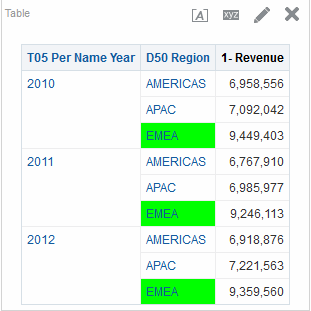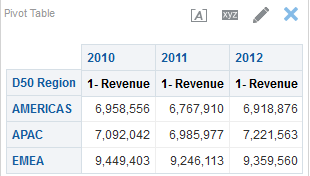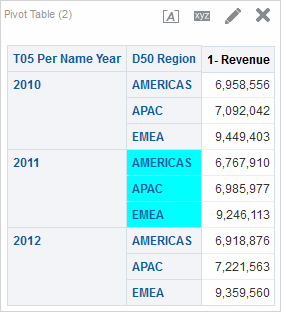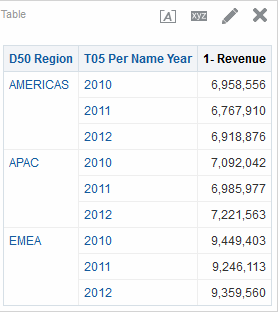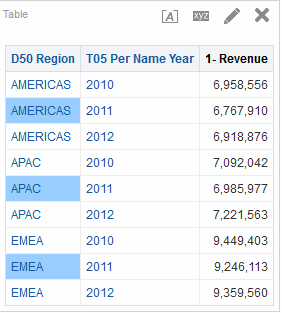Aplicando Formatação Condicional a Tabelas, Tabelas Dinâmicas, Quadros de Desempenho, Gráficos. Heat Matrices e Grades
Em tabelas, tabelas dinâmicas, quadros de desempenho, gráficos, heat matrices e grades a formatação condicional ajuda a direcionar a atenção para um elemento de dados, caso ele atenda a determinada condição.
Por exemplo, mostrar estatísticas de vendas abaixo da cota em uma determinada cor ou ainda exibir uma imagem, como um troféu, ao lado do nome de cada vendedor que exceder essa cota em uma porcentagem específica.
Esta seção descreve como aplicar formatação condicional a tabelas, tabelas dinâmicas, quadros de desempenho, heat matrices e grades. Para obter informações sobre gráficos, consulte Formatação de Gráficos com Base em Colunas Esta seção contém os seguintes tópicos:
Como a Formatação Condicional É Aplicada?
Você aplicar a formatação condicional, selecionando uma ou mais colunas ou níveis de hierarquia na análise a ser utilizada, especificando a condição a ser atendida e, em seguida, fazendo especificações das opções de fonte, célula, borda e folha de estilo a serem aplicadas quando a condição for atendida.
Os formatos condicionais podem incluir cores, fontes, imagens, entre outros, para os dados e para a célula que contém os dados. Suas especificações aplicam-se apenas ao conteúdo das colunas ou níveis de hierarquia nas tabelas tradicionais e tabelas dinâmicas para a análise com a qual você está trabalhando.
É possível adicionar diversas condições para que os dados sejam exibidos em um dos diversos formatos, com base no valor dos dados. Por exemplo, as vendas abaixo da cota podem ser exibidas em uma cor, enquanto as vendas acima da cota podem ser exibidas em outra cor. Quando você especificar várias condições, todas as condições são verificadas e os formatos são mesclados para as condições que são verdadeiras. No caso de um conflito ao tentar mesclar vários formatos, a condição que é verificada por último como verdadeira que afeta o formato que será exibido.
Os Formatos Condicionais Podem Basear-se em uma Outra Coluna?
Você pode criar formatos condicionais para aplicar a uma coluna com base nos valores de uma segunda coluna, para exibição em tabelas, tabelas dinâmicas e grades.
Por exemplo, você pode criar um formato condicional para colorir de verde a coluna Região D50 quando os valores da coluna 1 - Receita forem superiores a $9 milhões, conforme mostrado.
Você pode criar uma condição usando uma coluna que não será exibida nas views da análise, se você usar a opção Ocultar na guia Formato da Coluna da caixa de diálogo Propriedades da Coluna. Se você colocar a coluna no destino de soltura Excluído do painel Layout, não será possível criar uma condição usando essa coluna.
Nota:
Os mosaicos de desempenho não podem herdar a formatação condicional com base em outra coluna, nem os mosaicos de desempenho têm um destino para soltar Excluídas.A formatação condicional é aplicada com base no valor subjacente, mesmo que você selecione as opções Mostrar Dados Como no painel Layout para exibir os dados como porcentagens ou índices.
Quais Fatores Afetam Formatos Condicionais?
Os formatos condicionais são afetados por diversos fatores.
O modo como os formatos condicionais são aplicados a colunas depende dos fatores que são descritos na lista a seguir:
Layout, Ordem e Formatos Condicionais
O layout das colunas na view afeta a formatação condicional dos valores de uma coluna quando o formato condicional baseia-se em um outra coluna.
Alterando o layout das colunas na view, é possível alterar a exibição dos formatos condicionais. Por exemplo, suponha que você especifique um formato condicional na coluna Região D50, na qual T05 por Nome/Ano é 2009. Se Região D50 e T05 por Nome/Ano estiverem em bordas opostas da tabela dinâmica, nenhuma formatação condicional estará visível.
A ordem das colunas conforme elas são exibidas na view também afeta a formatação condicional. A ordem na view afeta o "detalhe" no qual os valores são exibidos. Você pode pensar em "detalhe" como um nível de agregação. O formato condicional é aplicado quando a coluna a ser formatada é exibida em um grau de detalhe mais elevado como a coluna na qual o formato baseia-se. Se a coluna que está sendo formatada é de um nível de detalhe superior do que a coluna em que o formato baseia-se, então o formato aplica-se apenas se a condição for baseada em uma coluna de medida. Se o formato basear-se em uma coluna de atributo e a coluna a ser formatada for exibida com um nível de detalhe mais elevado, a formatação condicional não será aplicada.
Por exemplo, considere a tabela na ilustração a seguir. Um formato condicional foi especificado para colorir a Região D50 quando T05 por Nome/Ano for 2011. Observe que nenhuma cor azul claro está visível porque a Região D50 está em uma borda diferente de T05 por Nome/Ano. Consulte Supressão de Valores e Formatos Condicionais para obter informações adicionais.
Suponha que você altere a ordem das colunas de modo que T05 Per Name Year seja a primeira coluna da tabela. Nesse caso, a coluna T05 por Nome/Ano será exibida em um nível de detalhes mais alto e a formatação condicional apropriada será aplicada à coluna Região D50. A ilustração a seguir mostra uma tabela dinâmica com a formatação condicional apropriada.
Os formatos condicionais podem ser exibidos em qualquer extremidade da tabela, da tabela dinâmica ou da grade. No destino de soltura Prompts (também conhecido como "extremidade da página"), o formato condicional só se aplica ao membro da coluna que está selecionado no momento para esse destino. Por exemplo, suponha que você tenha uma coluna Região D50 com os membros AMÉRICA, APAC e EMEA. Suponha que a coluna Região D50 esteja no destino para soltar Prompts de uma tabela dinâmica e o formato condicional esteja definido para colorir o nome da região de verde se 1 - Receita for superior a $6,5 milhões. Se AMERICAS for a única região que atende a essa condição, AMERICAS só será colorida de verde quando for selecionada para o destino para soltar Prompts.
Supressão de Valores e Formatos Condicionais
Para tabelas, a definição de supressão de valor na caixa de diálogo Propriedades da Coluna: guia Formato da Coluna afeta a formatação condicional. Se definir a supressão de valor em Repetir, então a coluna que está sendo formatada é exibida em um nível de detalhe mais elevado na view. Nenhuma agregação é necessária na coluna na qual o formato baseia-se para aplicar o formato condicional.
Por exemplo, considere a tabela na primeira ilustração. Um formato condicional foi aplicado para colorir de azul claro a coluna Região D50 quando T05 por Nome/Ano for 2011. Observe que nenhuma coloração azul claro é visível, porque a supressão de valor está definida como Suprimir, o que não permite repetir valores de coluna para os membros da Região D50.
Se a supressão de valor estiver definida como Repetir, então os membros da coluna são repetidos e a formatação condicional apropriada é aplicada. A ilustração a seguir mostra uma tabela com supressão de valores repetidos.
Aplicando Formatação Condicional
Você pode aplicar propriedades especificadas às análises quando condições específicas são atendidas.
Para aplicar formatação condicional:
Exemplos de Formatação Condicional para Classificação
Este exemplo descreve como a formatação condicional pode ser aplicada aos resultados para mostrar classificação.
Suponha que uma análise inclua dez categorias de classificação, sendo que o valor 1 na coluna indica a pior classificação e o valor 10 indica a melhor classificação. É possível criar três formatos condicionais para mostrar o seguinte:
-
Uma imagem para indicar uma classificação baixa para colunas que contêm 1, 2 ou 3.
-
Outra imagem para indicar uma classificação média para colunas que contêm 4, 5, 6 ou 7.
-
Uma terceira imagem para indicar uma classificação alta para colunas que contêm 8, 9 ou 10.
Na caixa de diálogo Gráficos, selecione a opção de posicionamento de imagem Somente Imagens para que as colunas sejam exibidas somente com imagens, e não com os números de classificação, nos resultados.